Компютърът е едно от най-добрите технологични попадения на 21 век. Той изпълнява редица функционалности, които улесняват търсенето, намирането, набирането и споделянето на информация. Освен това, компютърът става все по-приложим в работната сфера и образователната среда.
Най-неприятният момент обаче е, когато забележите забавяне в работата на вашия компютър. Това е явление, с което всеки човек се сблъсква. Важно е обаче да проверите каква е причината за затруднената работа на компютъра, преди да предприемете неговата замяна. Ето какви могат да бъдат причините:
- Претоварване. Това е първата и най-често срещана причина за забавянето на компютъра. Той започва да зацикля и да зарежда бавно, когато е претоварен с програми. За да проверите дали това е причината, то трябва да отидете в лентата със задачите и да изберете сервизното приложение Task Manager. Когато го отворите, натиснете бутона More details (Повече подробности), който се намира в долния ляв ъгъл.
След това ще се покаже екран, разделен на две части – приложения и процеси във фонов режим. Под тях се изписват показатели за работата на процеса, по които можете да установите кои приложения използват най-голям ресурс. Ако се окаже, че някои от тях използвате сравнително рядко, то е препоръчително да ги деинсталирате.

- Синхронизация. Друга често срещана причина се оказва синхронизацията на файловете с техните резервния копия, които се съхраняват в облака. В този случай можете да отидете до OneDrive в лявата част на лентата със задачите и с левия бутон да влезете в менюто с опции. Там можете да проверите кои програми се включват паралелно с включването на компютъра и да ги ограничите, спрете временно или да го изключите изцяло. Това трябва да подобри скоростта на работа.
- Преинсталация. Ако никоя от горепосочените стъпки не помогне, то значи вашият компютър има нужда от пречистване. В този случай трябва да съхраните важните неща отделен носител преди да върнете първоначалните настройки на устройството. След това влизате в Настройки, натискате последователно иконката в долния ляв ъгъл и Update&Security. Следващата стъпка е да отидете на бутон Recovery и финално да натиснете Reset. Този процес трябва да върне компютъра до неговите фабрични настройки, изтривайки цялата излишна информация и компютърни вируси.
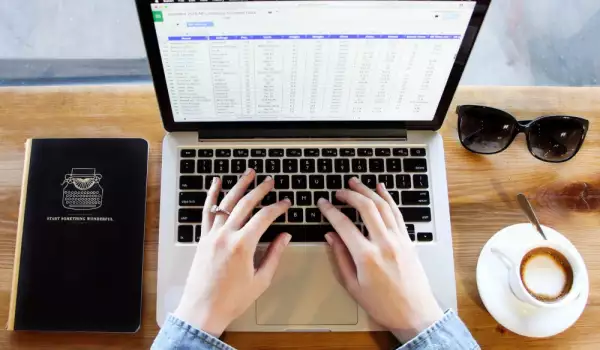








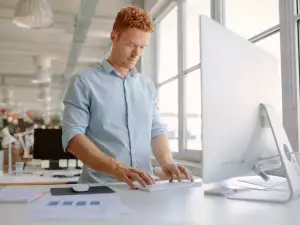



Коментари